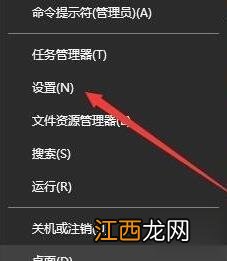
文章插图
二、打开windows设置窗口后,点击“时间和语言”类别进入;
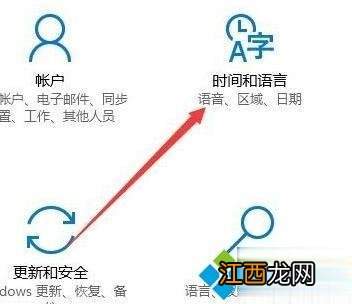
文章插图
三、将视野投向左侧一栏,找到“区域和语言”菜单项,单击选择;

文章插图
四、在区域和语言面板中点击添加语言按钮,新增英语输入法;

文章插图
五、在弹出的窗口中选择“English”英语(美国)一项;

文章插图
六、回到语言栏中,将刚出锅的英语选项设为默认选项即可 。
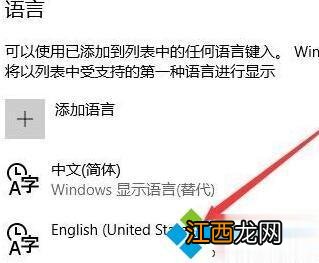
文章插图
原理:这种方法可以让我们在进入游戏后默认为英文状态,此后不管玩家们如何按字母键,都不会出现输入法影响游戏体验了 。
方法二、手动切换
1、我们可以用输入法快捷键“windows+空格键”暂时将输入法切换成英文状态;
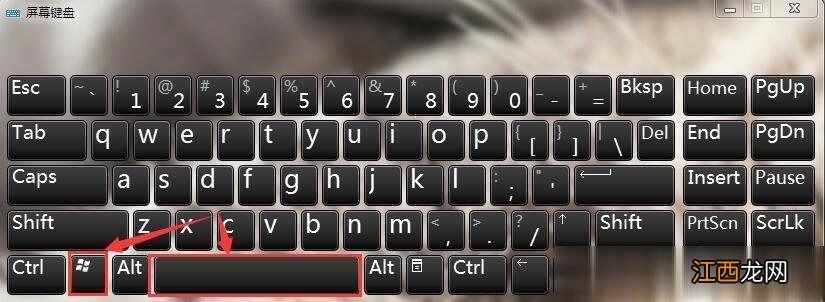
文章插图
2、可以按下“windows”键或“Ctrl+Alt+Del”键暂时切回桌面,手动切换输入法为英文状态即可 。
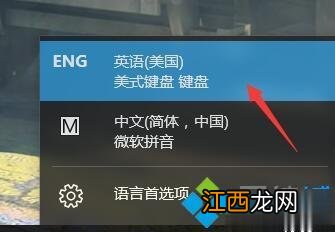
文章插图
【win10打游戏时关闭输入法的操作教程】 上文win10打游戏时关闭输入法的操作方法,对比起来,虽然第二种方法比较麻烦,但却比较实用,希望小编能够帮到大家哦 。
相关经验推荐
- win10系统运行程序提示无法访问指定设备路径或文件怎么解决
- win10搜索框没反应怎么办 win10电脑搜索框点击无反应如何解决
- Win10桌面点右键一直卡顿转圈怎么解决
- win10系统安装缺少iso文件的解决方法
- onedriver图标消失,教你win10任务栏onedriver图标消失的找回教程
- 逗比雷人的搞笑心灵鸡汤:我给我对象打电话,她对象接的
- 英文好听的游戏昵称男生2021最新版 Winda放肆青春
- 玩世不恭的渣女霸气qq游戏名字颠覆自我
- 热水器打不燃
- 热水器打不着火
















